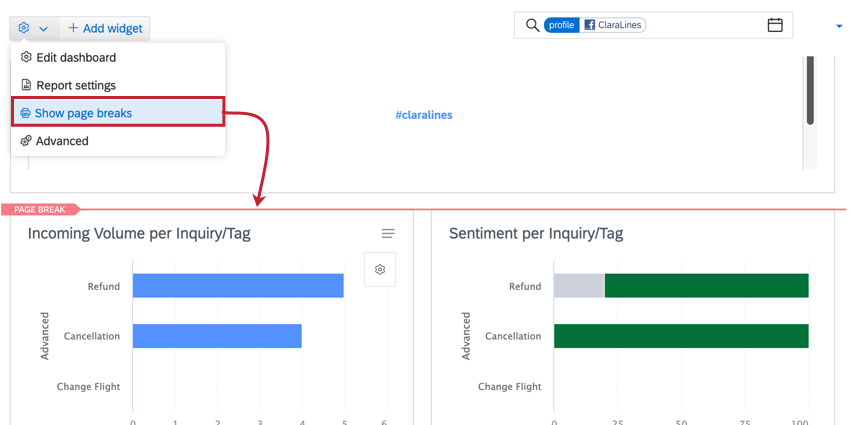Exportação de painéis (QSC)
Sobre a exportação de painéis
Você pode exportar qualquer painel que tenha criado no Social Connect. Ao exportar um dashboard, você pode escolher o formato de exportação. Você também pode configurar e-mails de exportação recorrentes para enviar automaticamente as exportações dashboard para os destinatários de sua opção de resposta.
Exportação de um Dashboard
- Navegue até o dashboard que você deseja exportar.
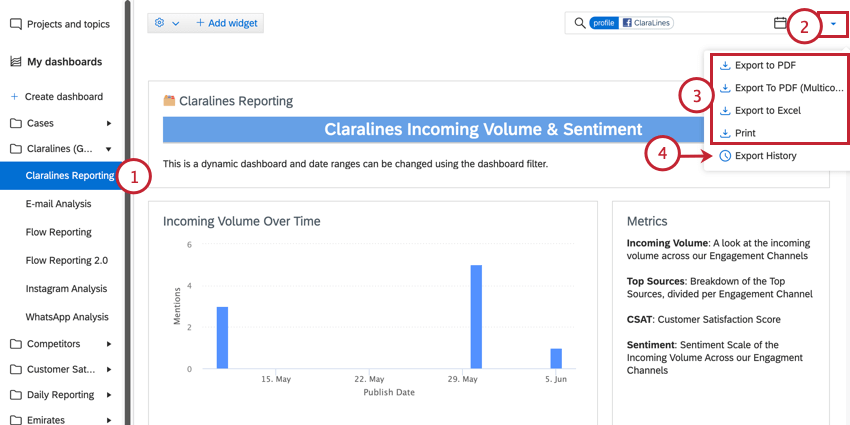
- Clique no menu suspenso no canto superior direito.
- Escolha seu formato de exportação:
- PDF: Exporta o dashboard como um PDF. Cada widget será expandido para caber na página inteira.
- PDF (Multicoluna): Exporta o dashboard em um PDF com o mesmo layout exato do seu dashboard. Os tamanhos dos Widget não serão ajustados automaticamente.
- Excel: Exporta o dashboard para o formato Excel.
- Imprimir: Abre o dashboard em uma nova guia para que você possa imprimir a página.
- Se você quiser visualizar exportações anteriores, clique em Export History (Histórico de exportação).
- Você pode fazer download de uma exportação anterior clicando no botão de download avançar do arquivo.
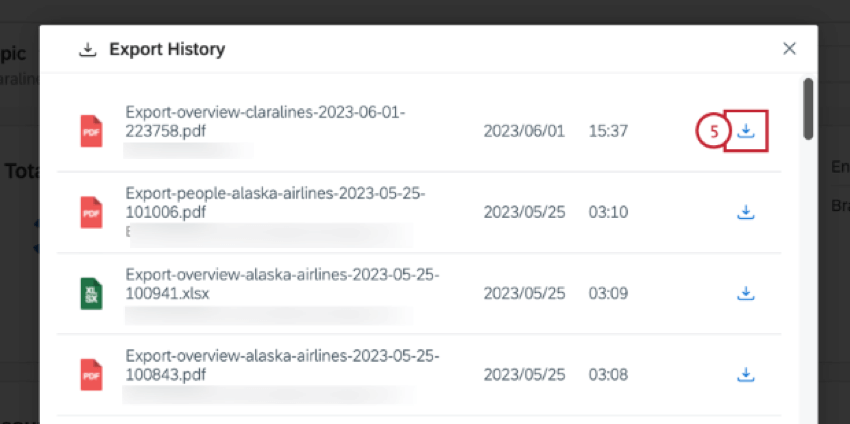
Configuração de exportações recorrentes Dashboard
Você pode configurar e-mails de exportação de dashboard automaticamente recorrentes. Você pode enviar a exportação para um usuário do Social Connect ou especificar um e-mail para o qual enviar a exportação.
- Navegue até o dashboard que você deseja exportar.
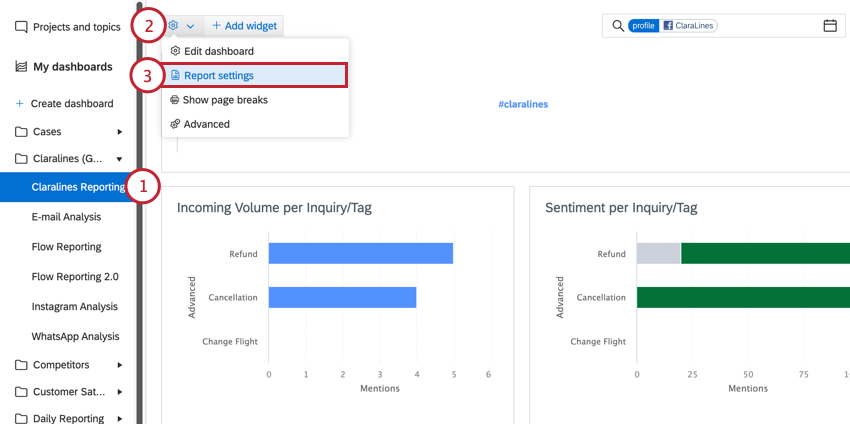
- Clique no ícone de engrenagem no canto superior esquerdo.
- Selecione Configurações de relatório.
- Para enviar o relatório a um usuário, escolha Usuário no primeiro menu suspenso e, em seguida, escolha o usuário específico usando o segundo menu suspenso.
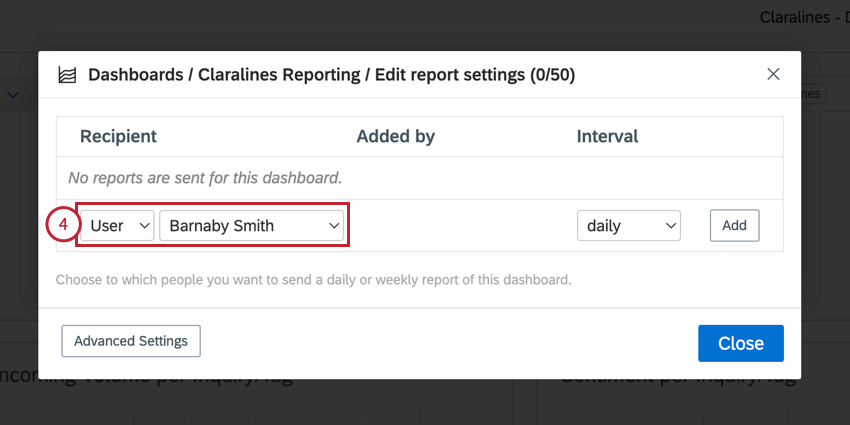
- Para enviar o relatório para um endereço de e-mail, selecione E-mail no primeiro menu suspenso e, em seguida, digite o endereço de e-mail na caixa exibida.
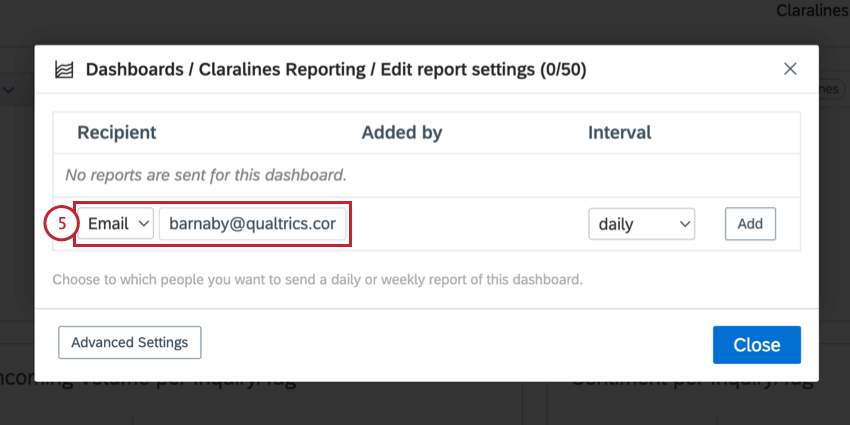
- Escolha o Intervalo, que é a frequência com que o relatório é enviado. Suas opções incluem:
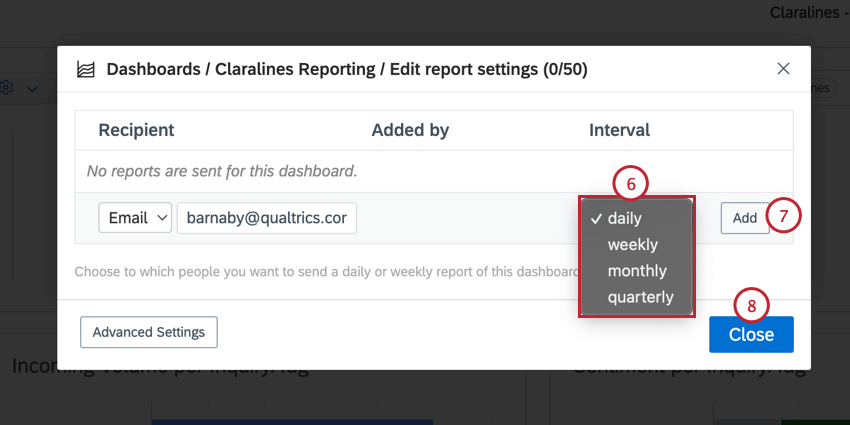
- Diariamente: Envie um e-mail todos os dias.
- Semanal: Envie um e-mail uma vez por semana no início da semana.
- Mensalmente: Envie um e-mail uma vez por mês, no primeiro dia do mês.
- Trimestralmente: Envie um e-mail uma vez por trimestre, no primeiro dia do trimestre.
- Clique em Adicionar. Uma nova linha será exibida para que você adicione outros destinatários para a exportação.
Qdica: clique no ícone lixeira lixeira avançar de um destinatário para removê-lo da exportação.
- Clique em Fechar quando terminar.
Atenção: Se você limitar o acesso à sua conta do Social Connect por endereço IP, somente os destinatários que corresponderem às suas restrições poderão ver o relatório. É possível gerenciar os endereços IP permitidos na seção de segurança das configurações da conta.